Cuanto más rápido se pueda conseguir algo, mejor. Entonces, ¿no sería genial si pudiera apagar la pantalla de su teléfono sin tener que presionar el botón de encendido?
Aunque esté acostumbrado a apagar la pantalla de esta manera, siempre es una ventaja tener una forma alternativa de apagar la pantalla. Por ejemplo, apagar la pantalla de su dispositivo tocando dos veces el bate de notificación suena bien, especialmente cuando el botón de encendido no funciona.
Toque dos veces en la barra de notificaciones para apagar la pantalla
Para utilizar esta función útil, deberá instalar una aplicación llamada Super barra de estado (la aplicación es gratuita con compras dentro de la aplicación). Antes de comenzar a usar la aplicación, deberá habilitar algunos permisos.
Una vez que haya pasado la parte de permisos, puede probar la función que estará activada de forma predeterminada. Para comenzar a usar la función, toque dos veces en la barra de notificaciones y la pantalla debería apagarse.
Este gesto no es permanente, siempre puede cambiarlo tocando el gesto en la página de inicio.
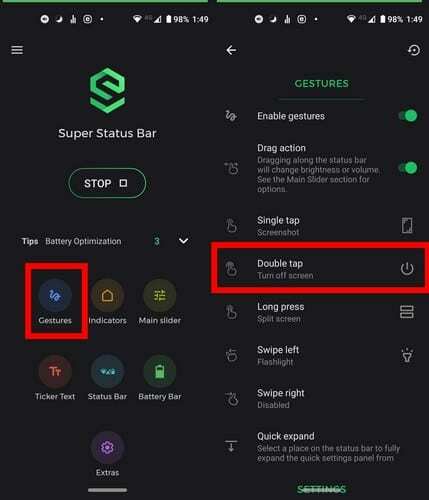
Busque la opción que dice tocar dos veces y se configurará para Apagar la pantalla. Toque la opción y aparecerá una larga lista de otras opciones.
Se enumerarán un total de 19 opciones, pero solo para mencionar algunas, verá opciones como:
- Abre la app
- Abrir atajo
- Captura de pantalla
- Pantalla dividida
- Diálogo de apagado
- atrás
- Hogar
- Recientes
- Linterna
- Alternar rotación
- Amplíe las notificaciones y más.
Toque con lo que desea reemplazar la opción de apagar la pantalla y puede comenzar a usarlo sin tener que reiniciar la aplicación.
Qué son los indicadores y cómo personalizarlos
Cada vez que realiza un acceso directo, verá un círculo desplegable desde la barra de notificaciones (la forma se puede cambiar). En ese círculo, verá una indicación del gesto que está realizando.
Por ejemplo, si está cambiando el brillo de la pantalla, el círculo tendrá un ícono de sol y el porcentaje de brillo. Es una excelente opción para tener, en caso de que olvides qué gesto estás realizando.
Para modificar los indicadores, elija la opción Indicadores en la página principal de la aplicación. La segunda opción hacia abajo será la opción Estilo, donde puede elegir entre formas como:
- Rectángulo
- Rectángulo redondeado
- Lágrima
- Lágrima redondeada
- Lágrima 2
- Circulo
- Lágrima redondeada 2
Verá un mensaje que dice que pronto habrá más estilos. Si desea sugerir un estilo, puede hacerlo tocando el mensaje.
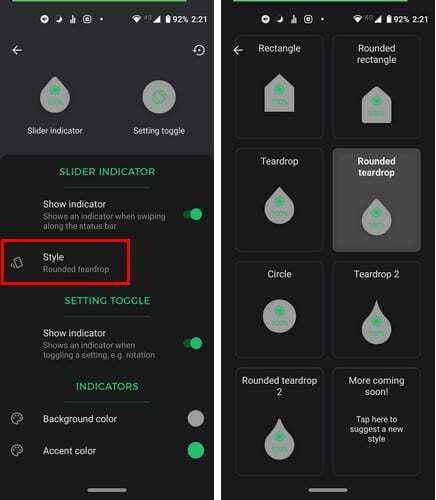
En la opción Indicadores, puede desactivar la opción para deshabilitar los indicadores, cambiar su fondo y el color de acento.
Cómo crear una barra de batería personalizada
En la página principal de las aplicaciones, también verá una opción de Barra de batería. Aquí puede crear una barra de batería que siempre se mostrará en la parte superior de la pantalla.
La barra de la batería puede tener tres colores diferentes para batería alta, media y baja. El cambio de colores para esas opciones se indicará en la aplicación para una fácil búsqueda.
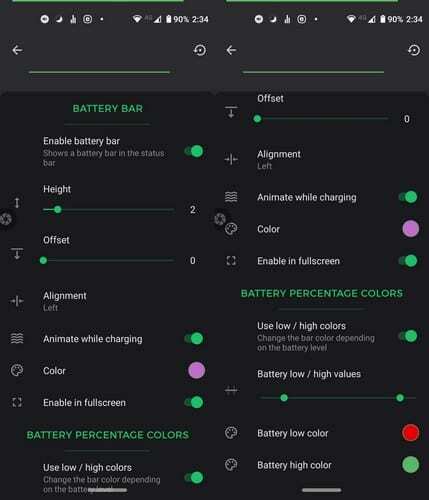
También puede cambiar el grosor y la alineación del indicador de batería. Otras opciones entre las que puede elegir son Habilitar la función en pantalla completa, Animar mientras se carga y un control deslizante para indicar batería baja o alta.
Si se siente cómodo con Sing ADB, algunas opciones requieren su uso. Además, en extras, puedes probar otras opciones como:
- Acolchado lateral (útil para pantallas con esquinas redondeadas)
- Vibración de ajuste rápido (vibrar al tocar los mosaicos de ajuste rápido)
- Permitir cambiar el brillo automático (le permite cambiar el brillo sin deshabilitar el brillo automático)
- Brillo suave (hacer que el brillo sea más fácil de controlar en niveles más bajos)
- Compatibilidad de muesca (mueve los elementos de la barra de estado alrededor de la muesca, para que no queden ocultos detrás de ella)
La aplicación también viene con Tema de la aplicación, donde puede elegir entre un tema oscuro o claro.
Conclusión
Si tiene algo de efectivo en su saldo de Google Play, vale la pena comprar esta aplicación. Hace que hacer las cosas en su dispositivo Android sea mucho más fácil. ¿Qué característica es tu favorita?